win10系统下桌面图标蓝色箭头取消的解决步骤
发布日期:2019-02-18 14:00 来源:www.51luobo.cn 作者: 萝卜家园系统
win10系统下桌面图标蓝色箭头取消的解决步骤?
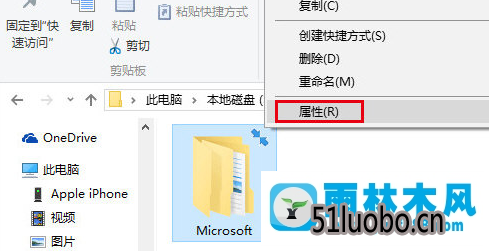
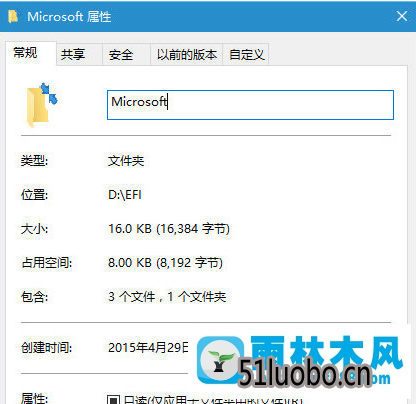
上文分享的,便是win10系统下桌面图标蓝色箭头取消的解决步骤,非常简单,希望对您有所帮助!觉得本文不错就收藏和分享起来吧!
最近有一些win10系统的用户表示自己不喜欢桌面图标蓝色箭头,桌面上的图标过多就会觉得非常别扭,所以就想取消掉,但是苦于不知道方法。那么,win10系统下桌面图标蓝色箭头如何取消呢?其实方法非常简单,不知道的用户就和小编一起往下看吧。
win10系统下桌面图标蓝色箭头取消方法如下:
1、右击文件夹,打开属性,如下图所示
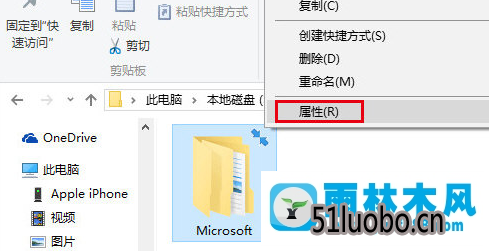
2、选择点击高级,如下图所示
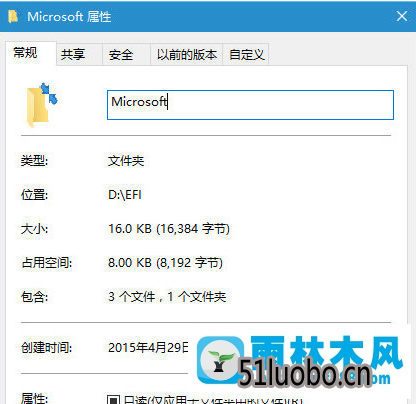
3、将两个压缩和加密相关的选项取消勾选即可
以上就是win10系统下桌面图标蓝色箭头的取消方法,其实方法的操作步骤非常简单。只要打开文件的属性并对其进行一些设置即可,不过如果最后出现提示,要解除压缩和加密就点击确定即可。
上文分享的,便是win10系统下桌面图标蓝色箭头取消的解决步骤,非常简单,希望对您有所帮助!觉得本文不错就收藏和分享起来吧!




